一、 实验前置知识
Docker 是一个开源的应用容器引擎,让开发者可以打包他们的应用以及依赖包到一个可移植的容器中,然后发布到任何流行的Linux机器上,也可以实现虚拟化。容器是完全使用沙箱机制,相互之间不会有任何接口。
二、 实验步骤
第一步安装docker
1.实验环境环境配置:
系统镜像版本:ubuntu-20.04.1-desktop-amd64.iso
Docker版本:docker version 19.03.8
VMware Workstation版本: VMware® Workstation 15 Pro
2.右击桌面>在终端打开,此步操作是为了打开linux下的命令行界面,如图

3. docker运行时需要到管理员用户权限,现在我们是普通用户,终端内输入命令 su root切换为root用户。
如果是第一次安装ubuntu,管理员用户密码未设置,此时输入sudo passwd root设置root密码,如图
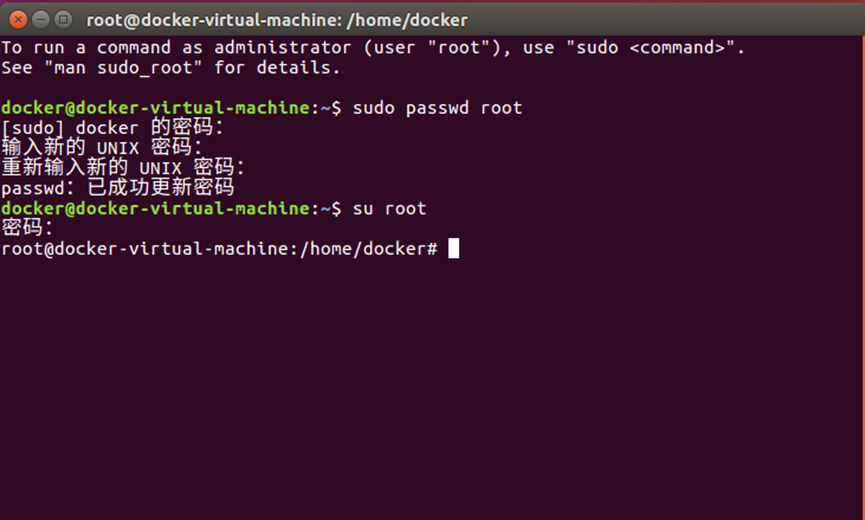
3.ubuntu下安装docker
apt-get update //更新软件源中的所有软件列表

apt install docker.io //安装docker

docker -v //查看版本

第二步使用docker
1.从docker镜像仓库下载docker镜像,下载镜像速度受网速波动和docker镜像源影响
docker pull xfv5/ubuntu:php5.5 //下载镜像

2.如果网速不好可本地导入提供的muban.tgz镜像
docker load -i muban.tgz

3.查看本地镜像仓库镜像
docker images

4.启动本地镜像,使用image id 前三位即可
docker run -d -p80:80 7de(镜像id)

//启动镜像,将镜像内的80端口映射到本地的80端口上面;
-p80:80 第一个80为本地80端口,第二个80为镜像内服务端口
5.查看进程
docker ps
//查看运行镜像的容器进程
6.进入容器
docker exec -it e4d(容器id) /bin/bash
//进入容器,使用进程前三位id即可(可以理解为进入操作系统进行操作)

7.此时我们相当于进入了一个linux的操作系统,我们可以尝试输入一些常用的linux命令看下,比如ls,pwd等。

8.更改容器内容
vim 1.txt //在容器内新建1.txt文档并且输入 I’m hero

http://127.0.0.1:80/1.txt //本机进行访问,验证修改是否生效
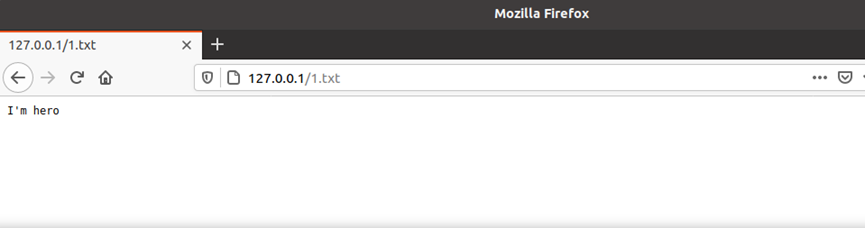
容器内输入exit,退出容器到宿主机

9.文件交互
docker cp 2.txt e4d(容器id):/var/www/html/
//拷贝宿主机当前目录1.txt到容器中;
e4d 是当前正在运行容器进程的前三位;
/var/www/html 是当前容器内网站的根目录;

http://127.0.0.1:80/2.txt //本机进行访问,验证修改是否生效

10.生成新的镜像
docker commit e4d(容器id) hellword:1.0
//将更改后的容器保存为新的镜像(如果不将更改后的容器保存为新的镜像,当前进程停止后,容器内新增数据消失);
e4d为当前容器进程;
hellword:1.0 分别对应镜像仓库中REPOSITORY和TAG ,大家可以理解为这是新生成镜像的名称。

11.运行新生成的镜像
docker run -d -p81:80 deb //启动,因本地80端口被占用,所以我们将镜像80端口映射到本地的81端口上面

12.验证修改的内容是否在镜像内
访问http://127.0.0.1:81/2.txt
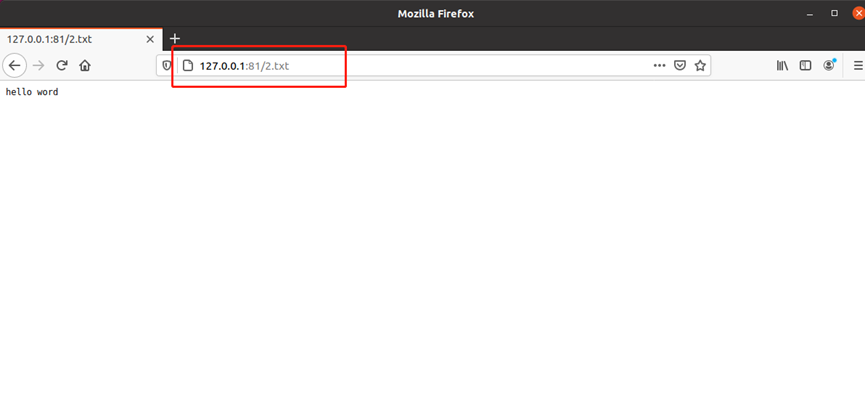
13.将修改完的镜像导出
docker save 7de(镜像id) |gzip > helloworld.tgz
//将镜像id前三位是7de的镜像导出到本地,并且将其命名为muban.tgz

删除镜像和容器
删除docker中的镜像我们可以使用如下命令:
docker rmi 镜像id
删除docker中的容器可以使用如下命令:
docker rm 容器id
使用如下命令可以查看当前正在运行的容器
docker ps
对于已退出的容器,可以使用如下命令进行查看:
docker ps -a
例如:
查看当前正在运行的容器:
查看所有镜像:
查看所有已退出的容器:
下载我们要删除镜像"button-api":
此时发现删除失败,根据提示信息可以知道,当前我们要删除的镜像正在被已停止id为"a4516aee2e7a"的容器所使用,所以我们必须先删除这个已停止的容器,才可以删除镜像。
删除容器之后重新删除"button-api"镜像:
现在发现已删除成功。
重新查询所有镜像,发现"button-api"已被删除:

在删除时还可能遇到如下情况,多个镜像id相同,此时删除也会不成功:
此时我们还可以根据"REPOSITORY"和"TAR"进行删除:


文章来源: 博客园
- 还没有人评论,欢迎说说您的想法!





 客服
客服


